Вы здесь
Как сменить пароль на роутере Asus?

Маршрутизатор Asus — это эффективное и мощное устройство, которое поможет вам подключиться к Интернету и защитить вашу сеть. Однако со временем вы можете изменить пароль маршрутизатора для обеспечения безопасности сети. Вам не нужно беспокоиться о том, что шаги по изменению пароля сложны, изменение пароля маршрутизатора Asus — это простой процесс, который можно выполнить в течение нескольких минут. Вы можете выполнить следующие шаги, чтобы сделать это.
Общее время: 5 минут
Расходные материалы и инструменты:
- Маршрутизатор
- Мобильный телефон или компьютер
Изменить пароль для входа в роутер Asus
Шаги, чтобы изменить пароль для входа в маршрутизатор Asus, следующие:
1. Подключитесь к маршрутизатору: подключите свой телефон/компьютер к маршрутизатору, используя либо проводное соединение, либо Wi-Fi.

2. Откройте страницу администрирования маршрутизатора: введите IP-адрес маршрутизатора в веб-браузере, например, http://192.168.1.1 или http:/router.asus.com.

3. Вход: для входа используйте имя пользователя и пароль администратора. Если вы входите в систему впервые, вы можете использовать имя пользователя и пароль по умолчанию, например «admin» и «admin».

4. Войдите в настройки: После входа вы попадете в интерфейс настроек роутера Asus. Здесь вы можете щелкнуть меню «Администрирование» в разделе «Дополнительные параметры», а затем выбрать параметр «Система».
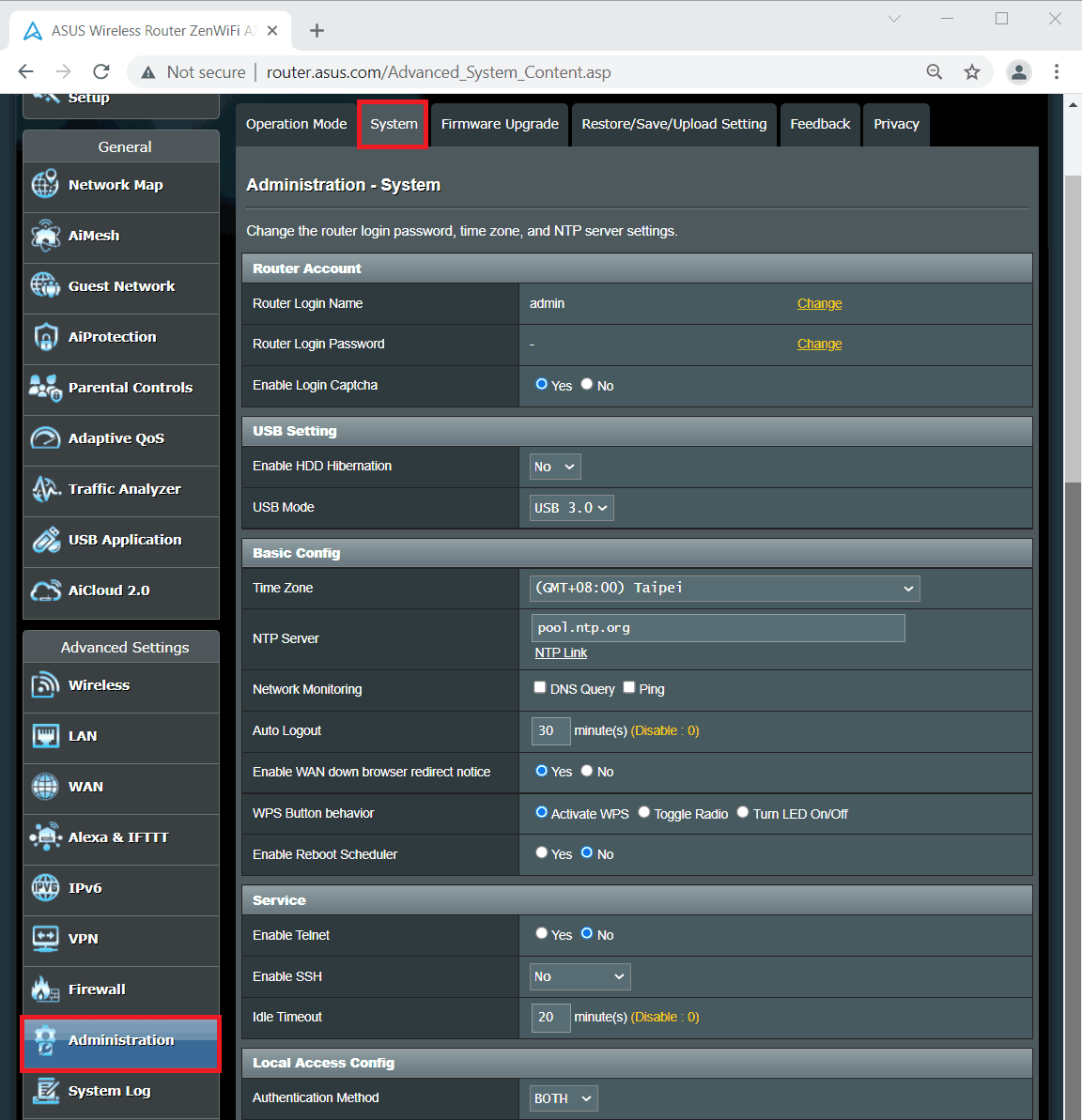
5. Измените пароль: В меню «Система» найдите «Пароль для входа в маршрутизатор» и нажмите «Изменить», введите новый пароль и примените новые настройки.

Изменить пароль WiFi роутера Asus
Измените пароль WiFi маршрутизатора Asus, также требующий входа на страницу администратора. Вы можете предпринять следующие шаги.
1. Подключитесь к маршрутизатору: подключите свой телефон/компьютер к маршрутизатору, используя либо проводное соединение, либо Wi-Fi.

2. Откройте страницу администрирования маршрутизатора: введите IP-адрес маршрутизатора в веб-браузере, например, http://192.168.1.1 или http:/router.asus.com.

3. Вход: для входа используйте имя пользователя и пароль администратора. Если вы входите в систему впервые, вы можете использовать имя пользователя и пароль по умолчанию, например «admin» и «admin».

4. Найдите общие настройки беспроводной сети: после входа в систему вы попадете на страницу администрирования маршрутизатора Asus. Здесь вы можете щелкнуть меню «Беспроводная связь» в разделе «Дополнительные настройки», а затем нажать «Общие».
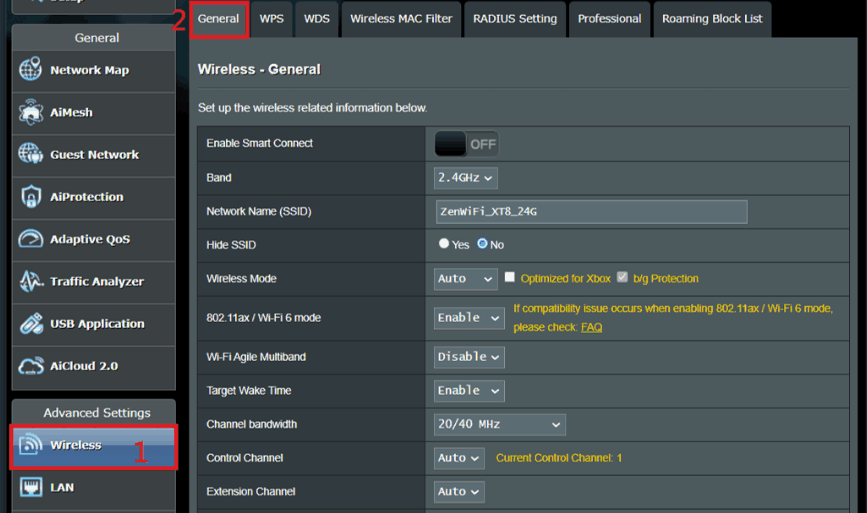
5. Измените пароль. В разделе «Общие» найдите «Пароль беспроводной сети» или «Предварительно общий ключ WPA», а затем введите новый пароль и примените его. Обычно пароль состоит из 8-63 символов, включая буквы, цифры и специальные символы. Выберите «WPA2-Personal» в качестве метода аутентификации и «AES» в качестве шифрования WPA.
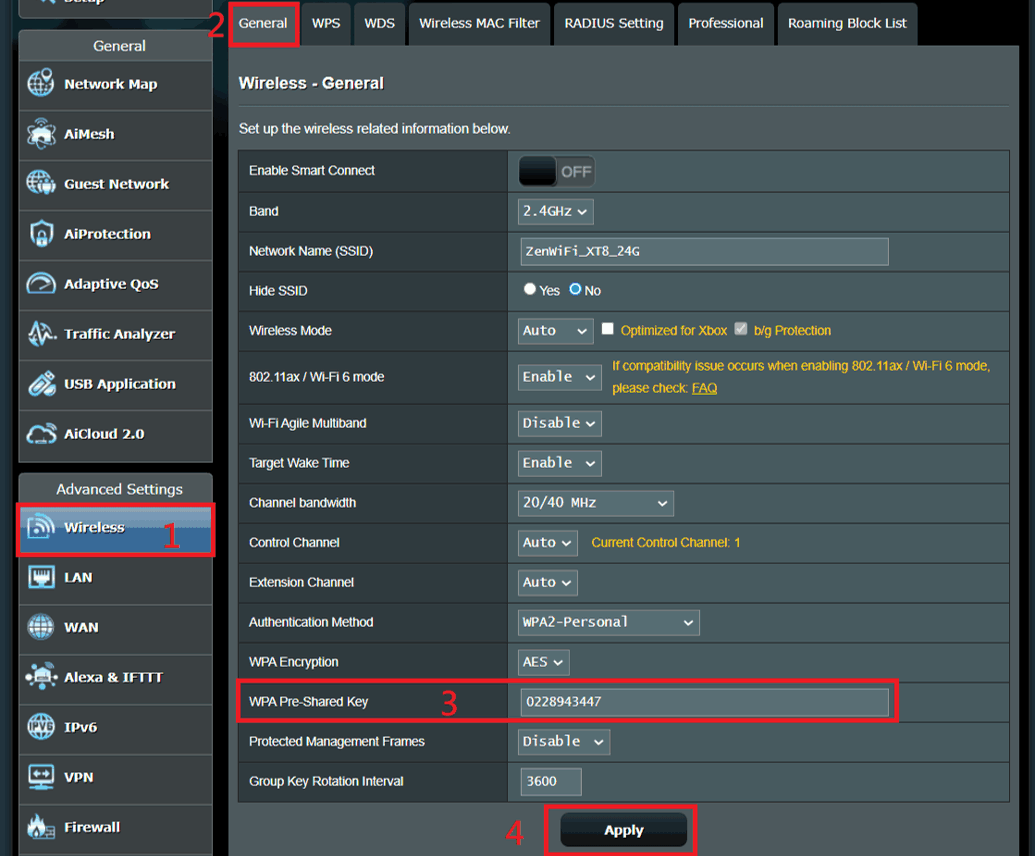
 IP
IP

